- A PayPal az egyik legnagyobb online fizetési rendszer a világon.
- Az alábbi útmutató megmutatja, mit kell tennie, ha már nem tudja használni a PayPal szolgáltatást.
- Ha többet szeretne megtudni erről a kérdésről, látogasson el a weboldalunkra dedikált PayPal Issues Hub.
- Ha többet szeretne megtudni az online szolgáltatásokról, látogasson el oldalunkra Webalkalmazások oldal.
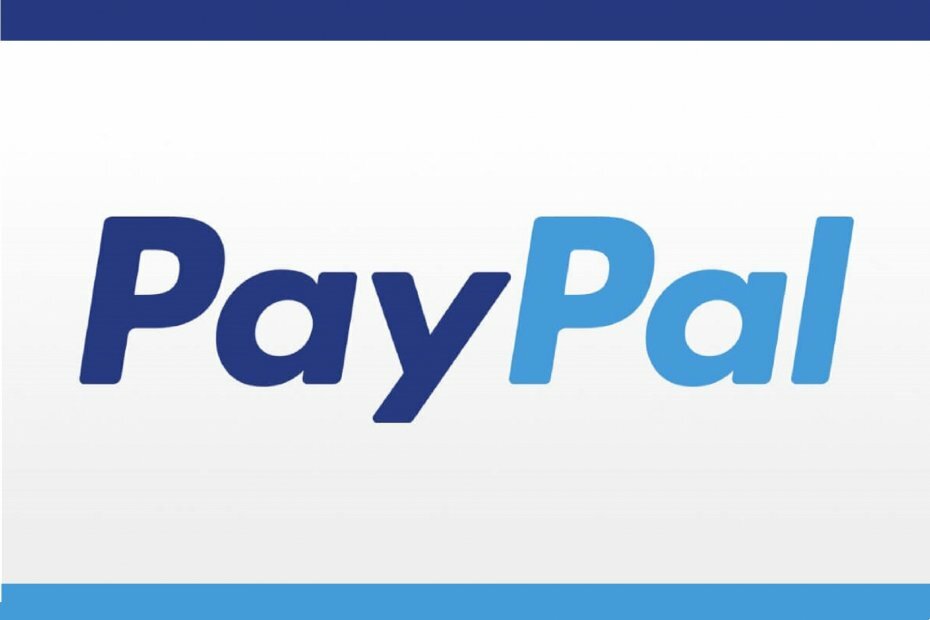
A Payoneer segít a pénz könnyebb kezelésében. Töltse le ezt az alkalmazást és biztonságos módon átveheti az ellenőrzést a fizetések felett. Íme a legfontosabb funkciók, amelyekből profitálhat:
- Nemzetközi fizetések fogadása percek alatt
- Gyors és egyszerű fizetés a helyi fogadó számlákra USD, EUR, GBP, JPY, AUD, CAD és MX pénznemekben
- Visszavonulás az ATM-ekből világszerte
átveheti az irányítást a fizetések felett
biztonságos módon
Ha használja Paypal gyakran találkozhat Valami rosszul esett a végünkön PayPal hiba. Ez a probléma akkor merülhet fel, ha megpróbálja visszaállítani jelszavát, vagy amikor megpróbál bejelentkezni PayPal-fiókjába.
Ezenkívül az a probléma is felmerülhet, amikor a PayPal-nak némi problémája van a kérés teljesítésével, amikor megpróbál fizetni egy online áruházból.
Most a Paypal megpróbálja kijavítani a hibát, és néhány felhasználónak sikerül végrehajtania a kívánt tranzakciót, miután néhány perccel később újra megpróbálta. Vannak azonban dolgok, amelyekkel orvosolhatja a frusztráló problémát. Menjünk át rajtuk:
Hogyan tudom kijavítani Úgy tűnik, hogy valami nem stimmelt PayPal-hiba?
- Várjon, majd próbálkozzon újra
- Használjon a PayPal alternatíváját
- Törölje a böngésző gyorsítótárát és a cookie-kat
- Módosítsa a böngészőt
- Egyéb tippek
- Vegye fel a kapcsolatot a PayPal ügyfélszolgálatával
1. Várjon, majd próbálkozzon újra
Ahogy említettem, Valami rosszul esett a végünkön a hiba csak átmeneti hiba, és önmagában is elmúlhat.
Ezért várjon néhány percet, mielőtt újra megpróbálja.
2. Használjon a PayPal alternatíváját

Ha az ebben az útmutatóban szereplő megoldások nem hoznak eredményt, akkor talán ideje megfontolni a PayPal cseréjét, és más eszközökkel kezelni a pénzügyeit.
A jelen esetben a legjobb megoldás arra az esetre, ha már nem használhatja a PayPalt Revolut.
Ez a fantasztikus virtuális hitelkártya és banki szolgáltatás az egyik legjobb a világon, annak fantasztikus módszereinek köszönhetően túlságosan leegyszerűsíti az alapok kezelésének, a költségvetés kiigazításának, a befizetéseknek és az átutalásnak vagy a fogadásnak a módját pénz.
Mindössze annyit kell tennie, hogy letölti a mobilalkalmazást, vagy felkeresi a hivatalos webhelyet, regisztrál a hitelesítő adatokkal, és azonnal elkezdheti. Ráadásul néhány munkanap alatt fizikai hitelkártyát is kap, minden további költség nélkül.
Természetesen, ha olyan eszköz rendelkezik, amely rendelkezik NFC lehetőségekkel, akkor valószínűleg soha nem kell hozzáérnie a hitelkártyához.
A felhasználók közötti pénzátutalás hihetetlenül egyszerű, mivel az alkalmazás automatikusan megtalálja a többi telefont azok a kapcsolattartók, amelyek rendelkeznek a Revolut szolgáltatással, majd az összeg és a pénznem beszámítása után elküldheti a pénzt azonnal.

Revolut
Ha a PayPal alternatív szolgáltatására van szüksége, akkor nincs jobb, mint a Revolut.
Regisztrálj most
3. Törölje a böngésző gyorsítótárát és a cookie-kat
A felhalmozott böngészési előzmények, a cookie-k, a jelszavak és más böngészési információk lelassíthatják a böngészési szoftvert és instabillá tehetik azt.
Ezt követően ez ahhoz vezethet Hiba történt a végső hibánkban üzenet. javítsa ki ezt a problémát a gyorsítótár ilyen törlésével:
- Nyisd ki Króm.
- Kattintson a gombra Több ( jobb felső sarok).
- Válassza a lehetőséget További eszközök azután Böngészési adatok törlése.
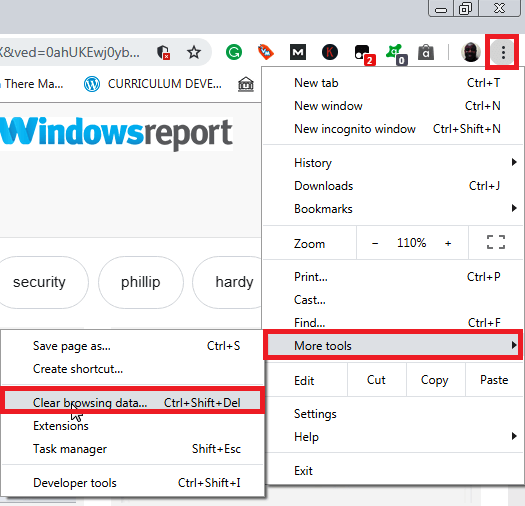
- Válasszon megfelelő idõtartományt, vagy válasszon Mindig hogy mindent kitöröljek.
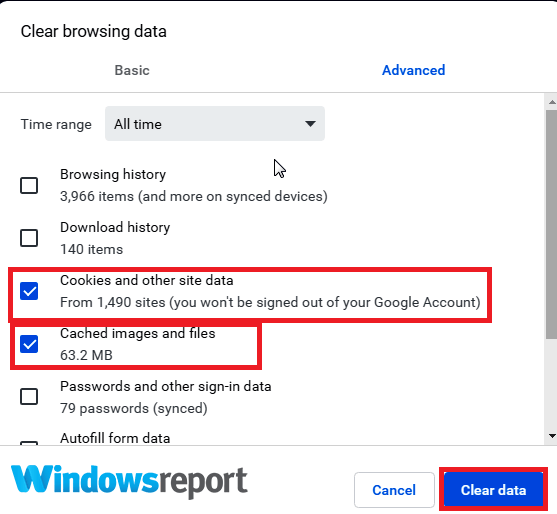
- Jelölje be a jelölőnégyzeteket Cookie-k és egyéb webhelyadatok továbbá Gyorsítótárazott képek és fájlok (lásd fent), majd kattintson a gombra Adatok törlése.
Firefox
- Ban ben Firefox, válassza a Menü gombot (három vízszintes sáv), majd válassza a lehetőséget Opciók.
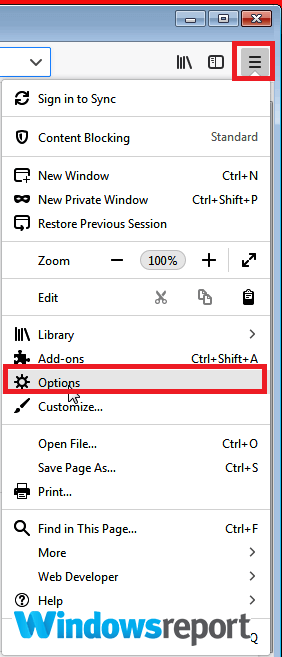
- Válaszd a Adatvédelem és biztonság panel.
- Alatt Cookie-k és webhelyadatok, kattintson a gombra Adatok törlése….
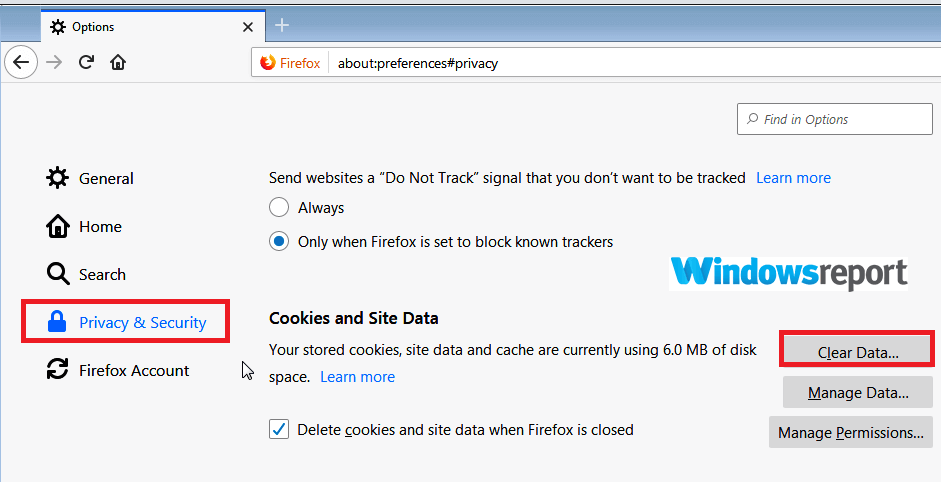
- A... val Gyorsítótárazott webtartalom jelölje be, kattintson a gombra Egyértelmű gomb.
Él
- Nyisd ki Microsoft Edge, kattintson a képernyő jobb felső sarkában lévő három pontra, majd válassza a lehetőséget Beállítások.
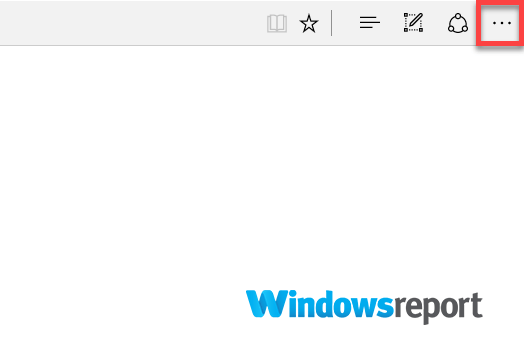
- Keresse meg a Törölje a böngésző adatait szakasz és kattintson Válassza ki, mit töröl.
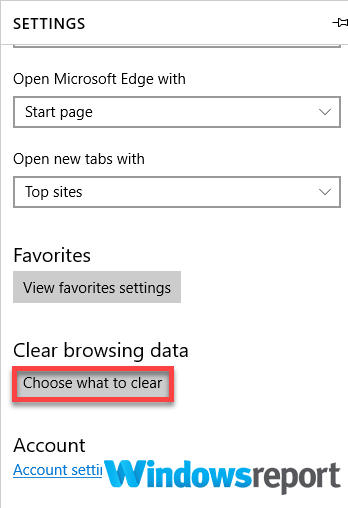
- Jelölje be a megfelelő jelölőnégyzeteket, beleértve Gyorsítótárazott adatok és fájlok.
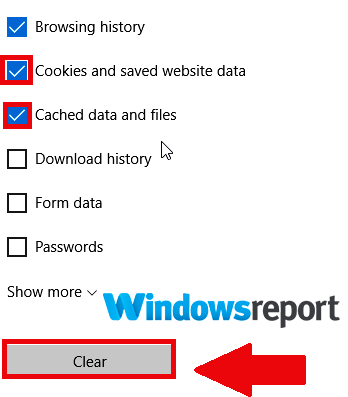
- Kattints a Egyértelmű gomb.
4. Módosítsa a böngészőt
Lehetséges, hogy a böngészője rossz állapotban van a rosszindulatú programok, a káros böngészőbővítmények és a hibás bővítmények miatt, így az egyetlen megoldás az új böngészőprogramra való áttérés lehet.
Tehát próbálkozzon a Firefox, az Edge vagy a Chrome használatával a PayPal eléréséhez. Ha a probléma továbbra is fennáll, folytassa a következő megoldással.
A PayPal használatához szilárd böngészőt keres, amely értékeli az adatvédelmet? Próbálja ki az UR böngészőt!
5. Egyéb tippek
Egyéb módszerek, amelyekkel a Valami rosszul esett a végünkön A PayPal visszaesése magában foglalja a PayPal-ba való próbálkozást egy másik számítógépről (más internetkapcsolaton keresztül) vagy akár a telefonról.
Mindig próbálja meg frissíteni az oldalát, bármikor be van jelentkezve, és felmerül egy ilyen PayPal-probléma. Ennek ellenére a víruskeresője ismét összekeveri a PayPal-átjárót, ezzel előidézve ezt a zavaró problémát.
Ezért azt javasoljuk, hogy ideiglenesen szüneteltesse a védelmet, és nézze meg, hogy a fizetési szolgáltató működik-e.
6. Vegye fel a kapcsolatot a PayPal ügyfélszolgálatával
Ha mindezen próbálkozások után nem sikerült kijavítani Valami rosszul esett a végünkön PayPal kérdés, forduljon ügyfélszolgálatukhoz.
Először is írhat nekik egy e-mailt, amelyben elmagyarázza a helyzetét.
Lépések:
- Jelentkezzen be a szokásos módon PayPal-fiókjába.
- Kattintson Lépjen kapcsolatba velünk (ellenőrizze a linket a kezdőlap alján).
- Válasszon egy témát és altémát, amely a legjobban megfelel a valami nem stimmelt a végén PayPal hiba.
- Kattintson Küldj egy emailt nekünk az ábrán látható módon.
- Írja be a részleteket leíró üzenetét, majd kattintson a gombra Küldjön e-mailt.
Hívhatja a PayPal ügyfélszolgálatát is 000 1 402-935-2050.
A legjobb, ha nem választ semmilyen lehetőséget, amikor a hívása véget ér. Ehelyett várja meg, amíg áthelyezik egyik ügynökükhöz. Alternatív megoldásként nyomja meg a 0 gombot vagy mondja ki az „Agent” szót az ügynök eléréséhez.
Íme néhány megoldás, amelyek segíthetnek Valami rosszul esett a végünkön PayPal hiba, ezért mindenképpen próbálja ki mindet.


